WeChat a su s’imposer comme l’une des applications de messagerie les plus populaires dans le monde, en particulier en Chine, où elle est souvent appelée le « couteau suisse » des applications en raison de sa gamme polyvalente de fonctionnalités. Si vous êtes habitué à utiliser WeChat sur votre smartphone, vous serez peut-être surpris d’apprendre que WeChat est également disponible pour les ordinateurs. Dans cet article, nous explorerons en détail WeChat pour PC, comment le télécharger, l’installer et les fonctionnalités qu’il offre.
Sommaire
Téléchargement et Installation de WeChat PC
WeChat est disponible pour Windows et macOS. Vous pouvez télécharger l’application depuis le site officiel de WeChat. Une fois sur le site, vous devrez choisir la version appropriée en fonction de votre système d’exploitation (Windows ou Mac).
Après avoir téléchargé le fichier d’installation, vous pouvez l’ouvrir et suivre les instructions pour installer WeChat sur votre ordinateur. Une fois l’installation terminée, vous pouvez lancer WeChat. Cependant, au lieu de vous connecter avec un nom d’utilisateur et un mot de passe, vous devrez scanner un code QR avec l’application WeChat sur votre smartphone pour vous connecter à votre compte.
Fonctionnalités de WeChat PC
WeChat pour PC offre une gamme de fonctionnalités qui facilitent la communication et la collaboration. Voici quelques-unes des fonctionnalités les plus notables :
- Messagerie : Vous pouvez envoyer et recevoir des messages textes, vocaux et des images, tout comme dans la version mobile de l’application. C’est particulièrement utile si vous utilisez un ordinateur de bureau au travail et que vous ne voulez pas être constamment distrait par votre téléphone.
- Transfert de fichiers : WeChat PC permet de transférer facilement des fichiers entre votre ordinateur et votre téléphone. Vous pouvez simplement glisser-déposer des fichiers dans la fenêtre de chat pour les envoyer.
- Appels vidéo : WeChat PC prend en charge les appels vidéo, ce qui peut être utile pour les réunions en ligne ou les appels avec des amis et la famille.
- Synchronisation des messages : Tous vos messages sont synchronisés entre votre téléphone et votre ordinateur. Cela signifie que vous pouvez commencer une conversation sur votre téléphone et la continuer sur votre ordinateur, ou vice versa.
Avantages de l’Utilisation de WeChat sur PC
L’utilisation de WeChat sur PC offre plusieurs avantages. Tout d’abord, il vous permet d’utiliser un clavier physique, ce qui peut être plus confortable pour taper de longs messages. De plus, l’écran plus grand d’un ordinateur peut faciliter la lecture et la gestion des messages, en particulier lors des conversations de groupe.
WeChat PC est également utile pour le transfert de fichiers entre votre ordinateur et votre téléphone. Il vous suffit de glisser-déposer les fichiers dans la fenêtre de chat pour les envoyer à votre téléphone, ce qui peut être plus rapide et plus facile que d’utiliser un câble de données ou un service de stockage en nuage.
Enfin, si vous utilisez déjà votre ordinateur pour le travail ou d’autres tâches, avoir WeChat sur votre ordinateur peut vous permettre de rester connecté sans avoir à constamment vérifier votre téléphone.
Conclusion
WeChat PC est une extension pratique de l’application WeChat qui offre une variété de fonctionnalités utiles. Que vous souhaitiez rester connecté avec vos contacts WeChat tout en travaillant sur votre ordinateur, ou que vous ayez besoin d’un moyen facile de transférer des fichiers entre votre téléphone et votre ordinateur, WeChat PC peut être une excellente solution.
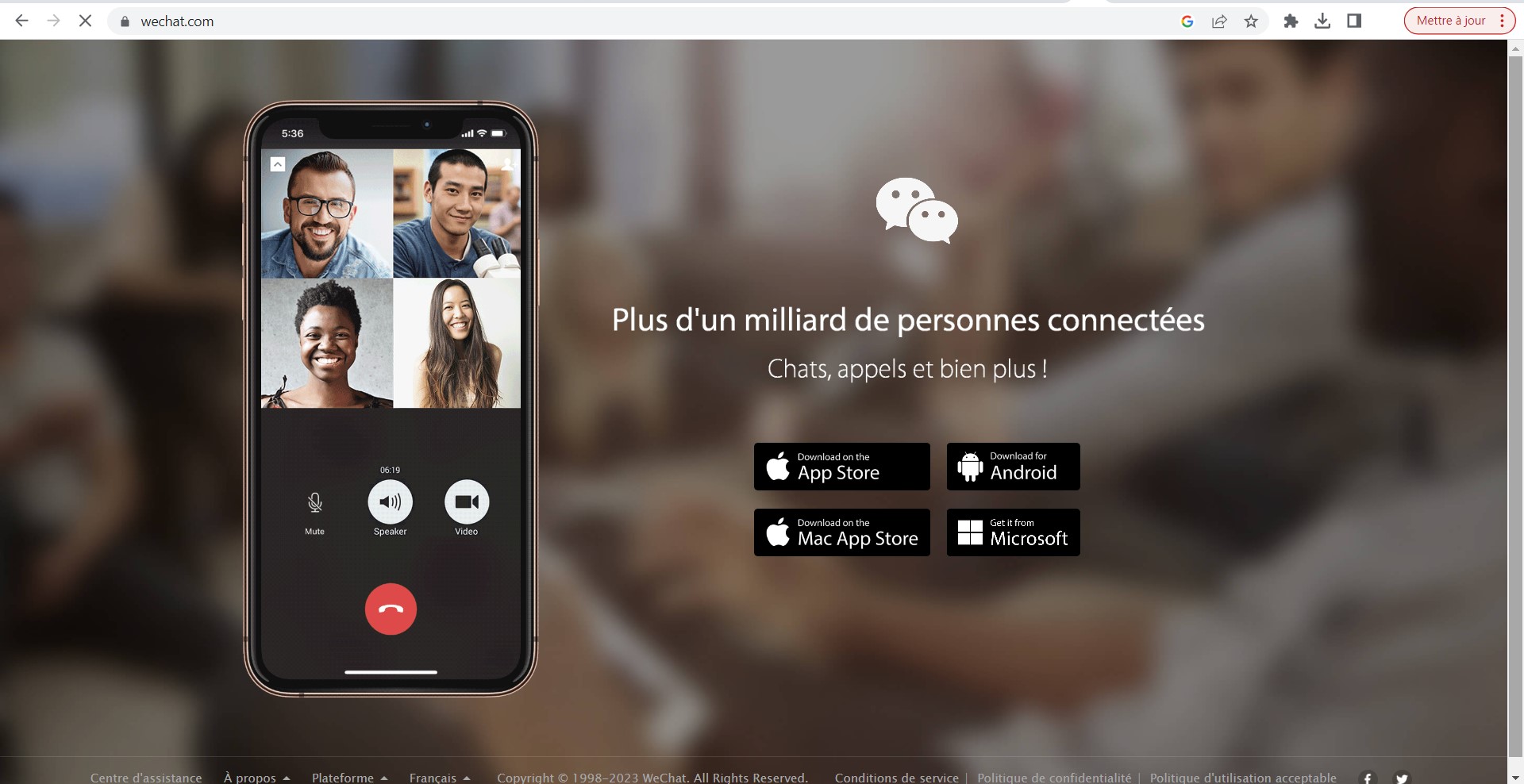
J’ai une question : l’historique de discussion dans Wechat PC n’est pas identique à cette du téléphone car la version PC n’est pas toujours connectée… Y a-t-il un moyen pour transférer l’historique de discussion de mon téléphone dans celle de Wechat PC ? Je sais que l’on peut sauvegarder l’historique de discussion du téléphone dans le PC via Wechat PC mais cette sauvegarde a pour objectif de restauration et elle n’est pas lisible dans Wechat PC !
Si vous avez une solution ?
Merci !
Bonjour,
Vous avez raison, l’historique des discussions sur WeChat PC n’est pas toujours synchronisé avec celui du téléphone car la version PC ne se connecte pas en permanence. Il existe plusieurs solutions pour transférer l’historique de discussion de votre téléphone vers WeChat PC :
1. Sauvegarde et restauration (méthode officielle):
Sauvegarde sur PC:
Ouvrez WeChat sur votre téléphone.
Allez dans « Moi » > « Paramètres » > « Chat » > « Historique des discussions ».
Sélectionnez « Sauvegarde sur PC ».
Connectez votre téléphone à votre PC avec un câble USB.
Choisissez l’emplacement de sauvegarde sur votre PC et cliquez sur « Sauvegarder ».
Restauration sur PC:
Ouvrez WeChat sur votre PC.
Cliquez sur l’icône « Menu » (trois lignes horizontales) en haut à gauche.
Sélectionnez « Paramètres » > « Général » > « Historique des discussions ».
Cliquez sur « Restaurer l’historique des discussions ».
Sélectionnez le fichier de sauvegarde que vous avez créé précédemment et cliquez sur « Restaurer ».
Limites de la méthode de sauvegarde et restauration:
Cette méthode ne permet pas de visualiser l’historique des discussions restaurées dans WeChat PC. Vous ne pouvez que restaurer l’historique sur votre téléphone.
La sauvegarde ne peut être restaurée que sur le même compte WeChat que celui utilisé pour la créer.
2. Transfert via un outil tiers:
Il existe des outils tiers comme Dr.Fone ou iMyFone qui vous permettent de transférer l’historique des discussions WeChat de votre téléphone vers votre PC.
Ces outils sont généralement payants, mais ils offrent plus de fonctionnalités que la méthode de sauvegarde et restauration officielle, comme la possibilité de visualiser et de filtrer l’historique des discussions sur votre PC.
3. Exportation de l’historique par conversation:
Vous pouvez exporter l’historique de chaque conversation individuellement vers un fichier HTML ou TXT.
Pour ce faire, ouvrez la conversation dans WeChat sur votre téléphone.
Appuyez sur « Plus d’options » > « Plus » > « Exporter la discussion ».
Choisissez le format de fichier et l’emplacement de sauvegarde.
Limites de l’exportation par conversation:
Cette méthode est fastidieuse si vous souhaitez transférer l’historique de plusieurs conversations.
Les fichiers exportés ne sont pas aussi faciles à consulter que l’historique des discussions dans WeChat PC.
Conseils:
Assurez-vous que votre PC dispose de suffisamment d’espace libre pour stocker l’historique des discussions.
Si vous utilisez un outil tiers, assurez-vous de choisir un outil fiable et sécurisé.
Sauvegardez régulièrement l’historique des discussions de votre téléphone pour éviter de le perdre.
J’espère que ces informations vous aideront à transférer l’historique de discussion de votre téléphone vers WeChat PC. N’hésitez pas à me contacter si vous avez d’autres questions.